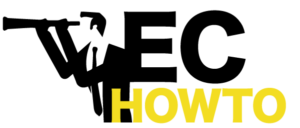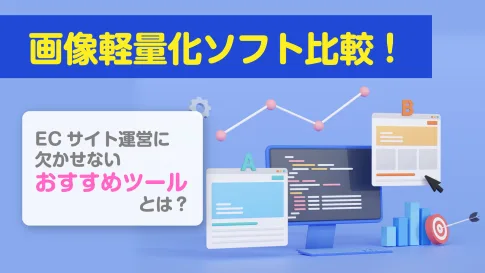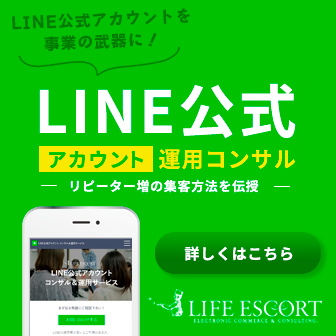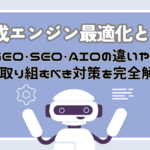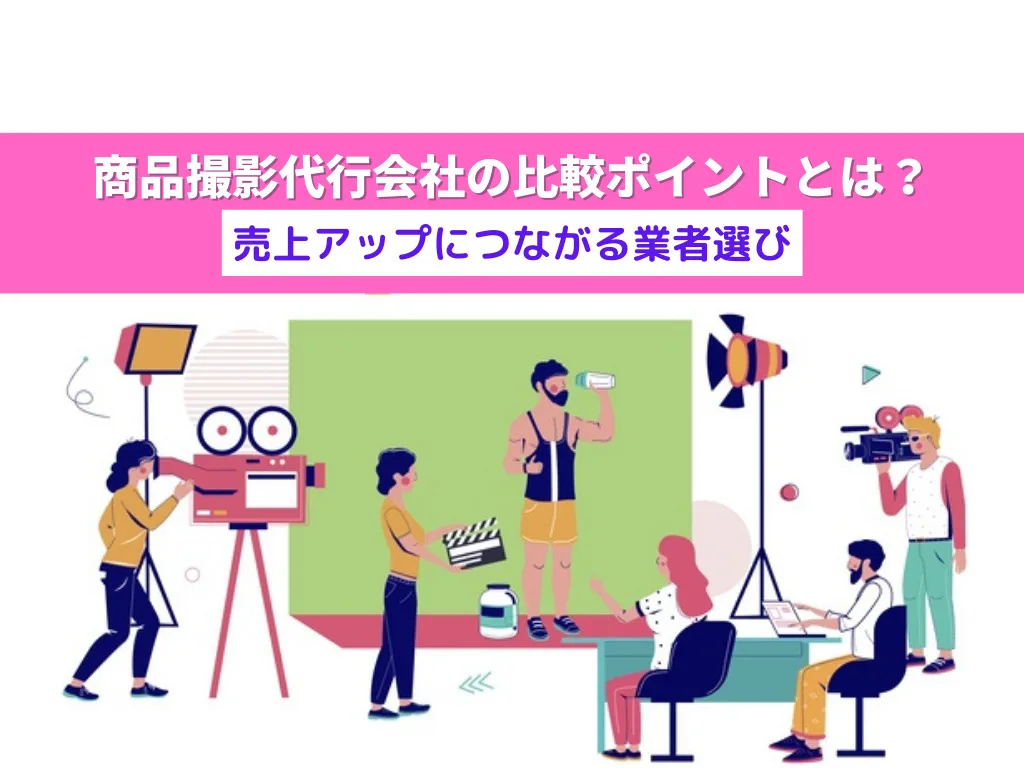テレワークの導入増加に伴い、自社で「クラウドストレージサービス」を活用されている方や今後の導入を検討している方は多いのではないでしょうか。「クラウドストレージ」とは、ファイルをクラウド上にあるサーバーに保存するサービスのことで、オンラインストレージとも呼ばれています。
今回は、そのクラウドストレージサービスの中で、現在ライフエスコートでも活用している「Google スプレッドシート」の活用法2つを中心に、詳しく解説いたします。
ビジネスシーンにおいても、シンプルで使いやすいGoogleのサービスを利用されている方は年々増えています。Google スプレッドシートを活用すれば、社内の業務効率化につながるだけでなく、お客様とのやり取りもスムーズになります。記事の後半では、弊社の実際の活用例も紹介していますので、ぜひ参考にしてみてください。
目次
Google スプレッドシートとは?
Google スプレッドシートとは、Google ドライブの中にあるアプリの一つです。Google ドライブとは、検索エンジン最大手のGoogleが提供しているクラウドストレージサービスで、Googleのアカウントを所有していれば、誰でも利用することが出来るサービスです。
従来は、Microsoft社のExcel表計算ソフトの利用が一般的でした。Googleスプレッドシートは、Google社が開発・提供している表計算ソフトで、Excelと同じように関数や式を使って数値を自動的に計算したり、グラフを作成することができます。
また、Google ドライブに格納したファイルを、Excel形式でダウンロードすることや、ExcelファイルとしてGoogle ドライブに格納したファイルを、Google スプレッドシートとして開くことも可能です。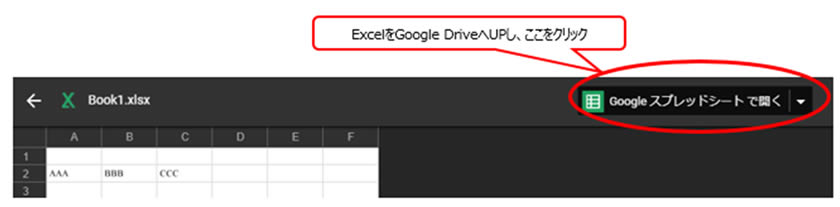
このように、ある程度の互換性も有しているので、いきなり切り替えるのが不安という方や、「これまでと同様に、Excelで作成したいファイルもある」という方も徐々に取り入れやすいでしょう。
Google ドライブのストレージ(保存容量)とセキュリティ
Google ドライブは、保存容量15GBまでは無料で利用することができます。2018年度のICT総研の調査によれば、2020年度にはサービス利用者が5,169万人まで増えると予想されています。
社内でフル活用したいという方は、Google Oneで追加容量を購入するか、従量課金制のプランや、月額680円からの「G suite(ジースイート)」の導入もおすすめです。G SuiteのBusinessプラン以上であれば、「共有ドライブ」の利用も可能となります。
また、保存したデータは、全世界のGoogleのデータセンターに分散して保持されます。特に、G Suite版は米国の高度なセキュリティの規格認定を複数受けており、データの保全からハッキング対策まで、強固なセキュリティがあると言えるでしょう。
参考:Google の追加容量を購入する|Google ドライブ ヘルプ
G Suite|Google Cloud
Google ドライブの安全性|Google ドライブ ヘルプ
信頼とセキュリティ|Google Cloud
G Suite (旧 Google Apps )活用コラム|MasterApps
2018年 クラウドストレージサービス市場動向調査|ICT総研
続いて、Googleスプレッドシートを社内で活用するのに役立つ方法を3つ、具体的に解説していきます。
社内活用法1. Google スプレッドシートの共有方法と権限
Google スプレッドシートはWEB上のアプリケーションのため、基本的にはインターネット環境さえあればいつでもすぐに、最新の状況を確認・変更することが可能です。さらに、作成したファイルは、画面の右上にある「共有」の文字をクリックすれば、簡単に共有することができます。Excelと大きく異なる点がこの「共有」です。ただし、内容によっては、慎重に共有するようにしてください。
Googleアカウントをすでに持っている方と共有したい場合、「共有」をクリックした後、相手のGmailアドレスを入力するか、「リンクをコピー」して伝えることで共有が完了となります。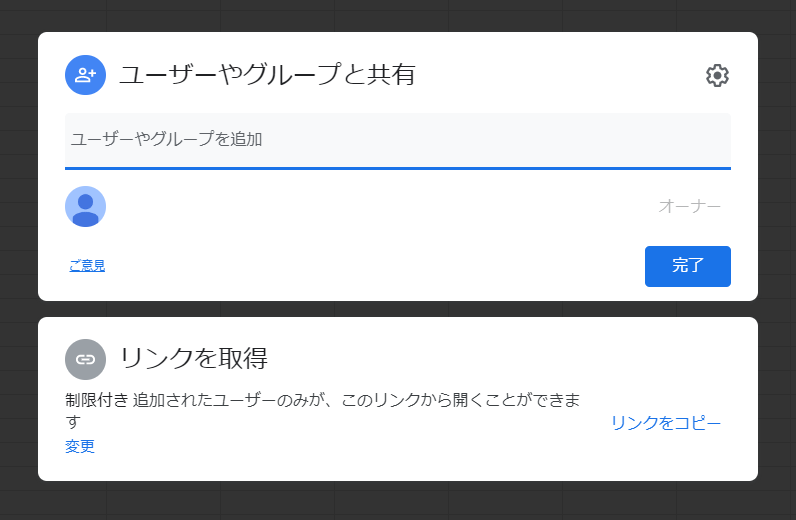
相手がGoogleアカウントを持っていない・持っているか分からない場合でも、共有可能なリンクをコピーし、そのリンクを伝えるだけで共有が可能です。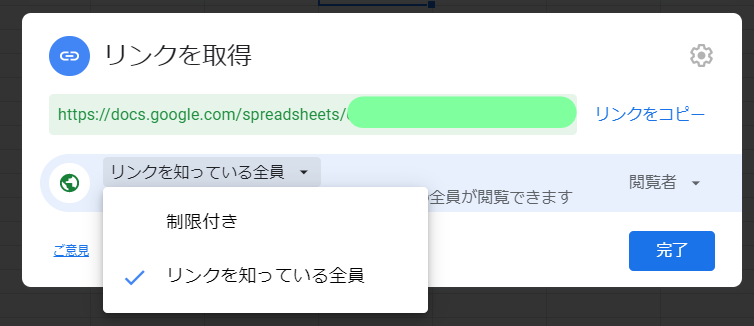
また、「リンクを知っている全員が閲覧できる」か、「制限付き」のどちらかを選択することも可能です。「制限付き」の場合は、オーナーの許可が必要となります。そのため、データに個人情報を含める場合など、思わぬところからリンクが流出するのを防ぐためには、後者を選択するのがおすすめです。
リンク共有時の「権限」とは?
リンクを共有する際には、相手に与える「権限」のレベルを3段階で変更することが可能です。Googleアカウントを持っていない方に共有する場合にも、権限を設定できます。例えば、お客様との共有時にデータを上書きされたくない場合は、編集者以外に設定しましょう。閲覧のみの場合は、ファイル内のコピーも不可となります。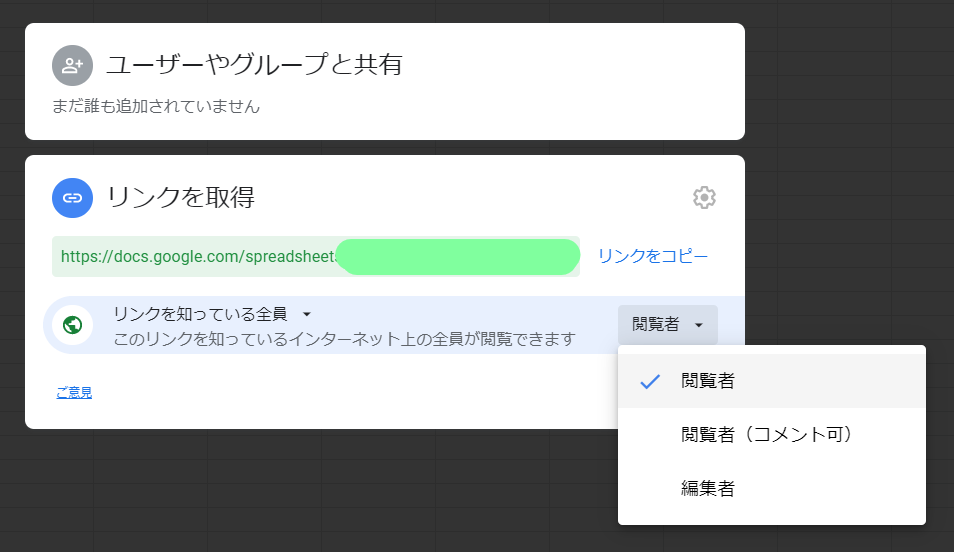
さらに、共有の設定画面から、下の図のようにチェックを入れて、共有の範囲を変更することもできるので、必要に応じて設定してみてください。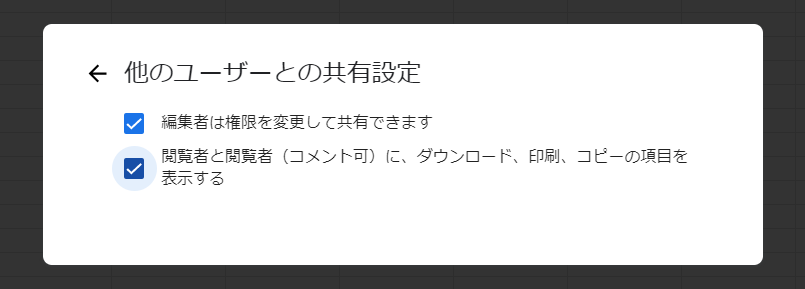
社内活用法2. Google スプレッドシートの同時編集機能
Googleスプレッドシートの「同時編集機能」とは、オンラインで編集する際に、1人に限定せず、そのファイルを編集できる権限を持った複数名で同時に編集できる機能です。さまざまな便利な機能があるので、そのうちの5つを具体的に解説していきます。
1. リアルタイムで・誰が・シートのどの部分を編集しているのかが表示される
この表示により、同じ箇所を編集してしまったり、ほかの人が編集した箇所を誤って削除してしまったり、といったミスを防ぐことができます。
2. シート内でほかの共同作業者とチャットのやり取りができる
共同で作業していると、「この部分についてもう少し変更を加えたいが今日は先方が休みで連絡がつかない」「急ぎではないがこの部分を変更したと連絡を入れたほうがいいだろうか」と悩むことがあります。しかし、すぐに伝えたいことや作業完了報告について、毎回連絡を入れていては効率的とは言えません。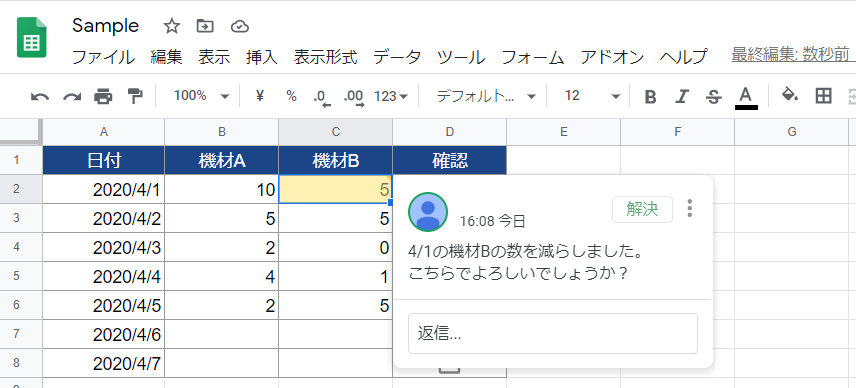
そういった場合は、上図のようにコメント機能を使うのがおすすめです。「誰がいつ何を変更したのか」「誰に何を伝えているのか」が共有者全員に見えます。さらに、コメントをすると自動的に共有者全員にGmailで通知が送られるので、時差なくスムーズな情報共有が可能となります。
3. カレンダーから日付の入力ができる
日付の入力が必要となる場合に、「一週間後は何日か」「3営業日後は何曜日か」をスマートフォンやカレンダーを見て確認することが多いかと思います。また、日付を入力するセルが少ない場合は、適当な月日を入力後、セルをクリックすれば、カレンダーを表示できます。
しかし、他の方と共有する際は、事前に設定しておくことで、カレンダーをポップアップで表示し、選択入力ができるようになります。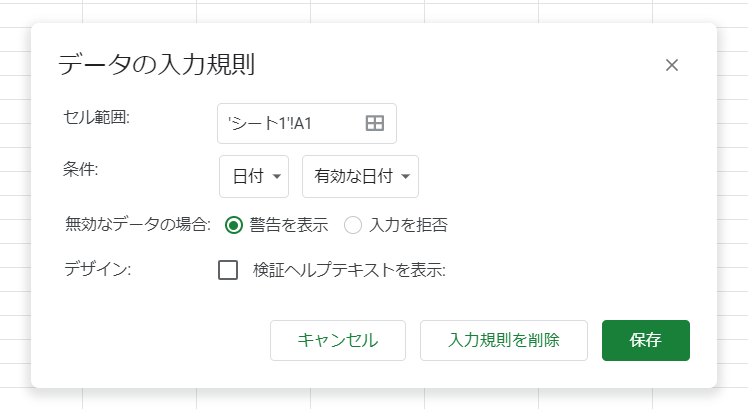
設定する場合は、まずデータ内の「データの入力規則」をクリックします。そして、表示先のセルの選択後、上図のように「条件」のプルダウンから「日付」を選択し保存します。「保存」後、該当のセルでダブルクリックをすれば、カレンダーが表示されます。
4. シート上で何か編集を加えると、その変更内容が自動で保存される
データの編集後に保存しないでファイルを閉じてしまったり、保存する前にパソコンがフリーズして編集前のデータに戻ってしまった経験はありませんか?
Googleスプレッドシートは、何か1つ変更するだけで毎回その内容を自動保存し、履歴を残してくれる機能が備わっています。過去の履歴は下の図のように、「最終更新時間:◯分前」や「変更内容をすべてドライブに保存しました」といった表示がでるので、そちらをクリックして確認できます。
以前の更新履歴を残しておきたい場合は、「版」の名前を変更したり、コピーして別ファイルとして保存することもできます。Excelのように毎回保存ボタンを押す必要がないので、保存し忘れ防止にもなりますが、通信環境によってはスムーズに保存されないこともあるので、ご注意ください。
5. シート上で変更が行われた場合、その変更内容を通知できる
内容を変更した場合に、共有シートに変更を書き込んで都度連絡をしていると、余計な手間と負担がかかってしまいかねません。そのため、変更があった場合にすぐ通知が送り合えるように、Googleスプレッドシートの設定を変更してみてください。
通知の設定方法は簡単です。ツールバーの「ツール」にある「通知ルール」をクリックで開き、 通知が必要な回数・タイミングを設定してください。
まだまだある、Google スプレッドシートの便利な機能
前述した機能以外にも、Google スプレッドシートには業務を効率化できる機能があります。
スマートフォンからも閲覧・編集が可能
Googleドライブのアプリをインストールすれば、Google スプレッドシートをスマホからも操作することができます。パソコンと同じレベルで操作できるとは言えませんが、事前にチェックボックスや、「データの入力規則」からプルダウンで選択できるようにしておけば、業務やお客様の返答が簡単にできるはずです。
また、Excelをメールに添付する場合、容量オーバーで送信不可となることもありますが、Google スプレッドシートであればURLだけ送ることもできるので安心です。お客様も、会員登録をわざわざする必要がなく、既存のGoogleアカウントで閲覧できるので、手間を減らせるでしょう。
アンケートの作成後、結果を自動的に集めやすい
Google ドライブには、Google スプレッドシートのほか、アンケートを作成できる「Google フォーム」という機能もあります。操作は非常に簡単で、作成後はURLをメールアドレスに貼り付けたり、自社のWebサイトに埋め込むことができます。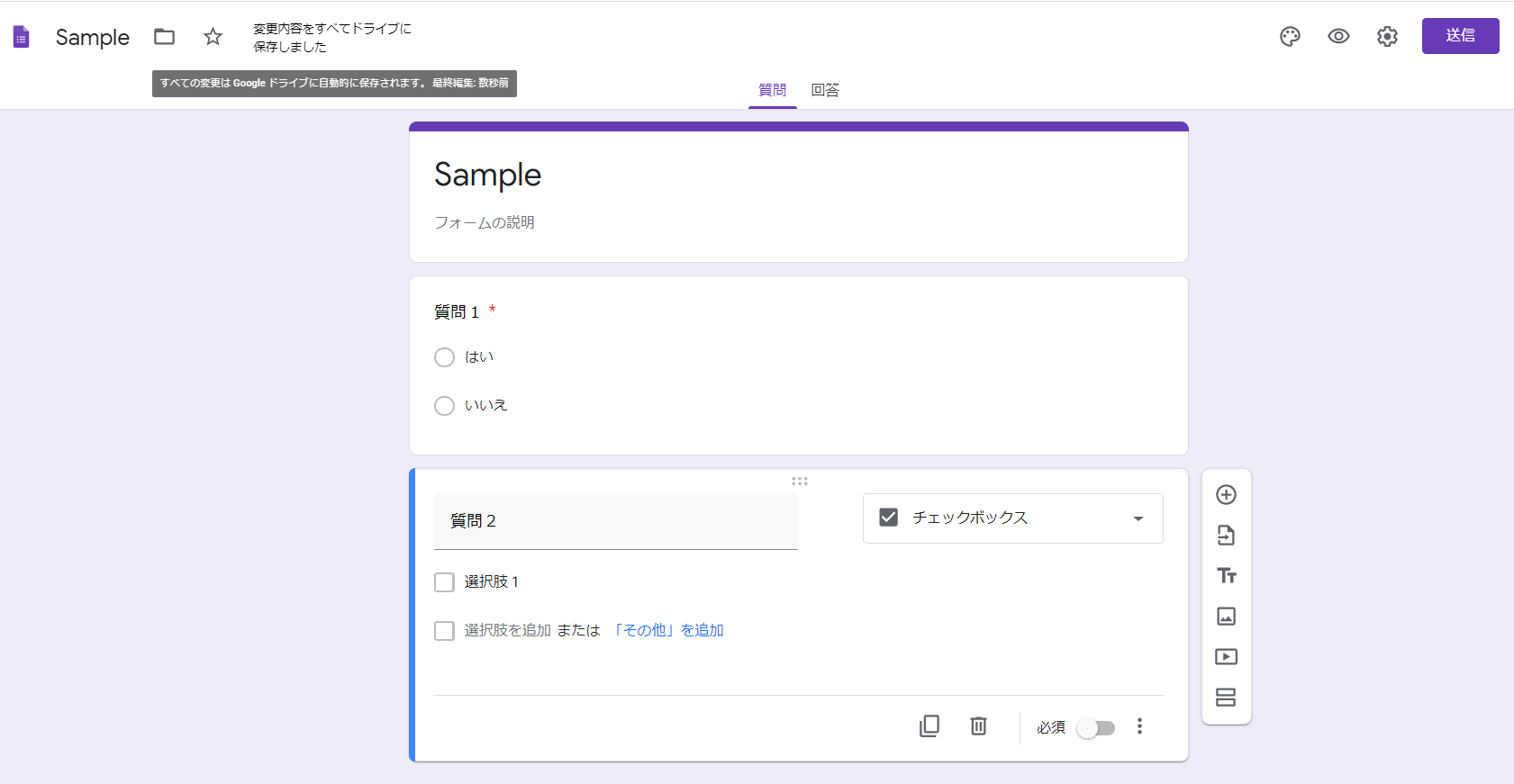
そして、アンケートの回答は、自動的に連携されたGoogle スプレッドシートに反映されます。即座に結果を分析したり、自社内で共有できるので、ぜひ活用してみてください。
ライフエステートでの、Google スプレッドシート活用例
いかがでしたか?今回ご紹介したように、Google スプレッドシートは、どうしても必要となる他社間でのデータのやりとりに役立つアプリです。 最新版の所在を確認でき、リアルタイムな修正や簡単な共有・セキュリティの確保まで行えます。また、Excelと同様に希望の文字列での検索が行えますので、商材数が多岐にわたる場合でも、即座に見つけられるでしょう。
最後に、弊社での活用例を2つご紹介します。まず、お客様とのやり取りでは、変更が頻繁に行われる流動的な更新スケジュールをGoogle スプレッドシートで共有することで、変更内容を通知し、リアルタイムに確認が行えるよう運用を見直しました。
次に、撮影スタジオでも見直しを行いました。これまでは、常に最新版のExcelファイルをメールで送付・共有していました。しかし現在は、1つのGoogle スプレッドシートに入荷状況から撮影状況までを記載し、最大15名のバイヤー様にご確認いただけるようにしています。その結果、進捗の確認をスムーズに行っていただけるだけでなく、電話・メールなどのコミュニケーションコストも大幅に下がりました。
ライフエスコートでは、シンプルなツールこそ運用しやすく浸透しやすいと考え、貴社の希望に応じた効率的な作業工数をクラウドベースでご提案させていただきます。
日々のファイルのやり取りや情報共有に、使いにくさや分かりにくさを感じていらっしゃる方は、ぜひ一度弊社へご相談ください。
現場で役立つプレゼント付き!最新ECノウハウで実践力が身につく! ECハウツー7日間 無料メルマガ講座に登録する